


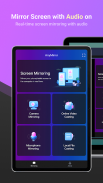
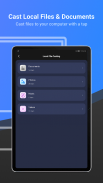

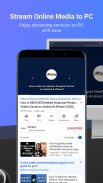
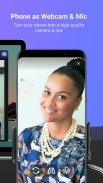
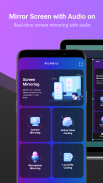
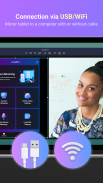
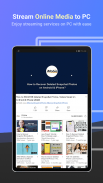
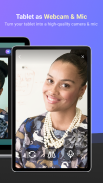
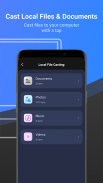

Description de AnyMirror: Mirror Screen to PC
AnyMirror est une application de mise en miroir d'écran facile à utiliser qui peut être utilisée pour refléter votre téléphone ou votre tablette sur l'ordinateur avec audio via USB ou Wi-Fi. Vous pouvez refléter tout ce qui se passe sur votre appareil mobile, l'afficher sur l'ordinateur avec une haute résolution en temps réel. AnyMirror est également livré avec des outils pour prendre des captures d'écran, enregistrer des vidéos HD en direct ou ajouter des annotations pour faire passer votre contenu en miroir au niveau supérieur. De plus, AnyMirror vous permet de mettre en miroir plusieurs appareils simultanément, ce qui vous offre une expérience visuelle merveilleuse.
Caractéristiques principales
1. Utilisez votre téléphone comme webcam et micro
- AnyMirror vous permet de refléter en qualité haute définition et sans perte, ce qui présente votre image de manière plus professionnelle. Pendant ce temps, vous pouvez marcher librement avec une caméra et un microphone mobiles via Wi-Fi.
2. Gérez et modifiez comme vous le souhaitez
- Ajoutez, faites pivoter, redimensionnez, affichez une fenêtre séparée et affichez des mises en page intelligentes avec AnyMirror en quelques clics. Plus limité par des écrans verticaux inflexibles.
3. Augmentez le contenu en miroir pour interagir avec votre public
- Les annotations sont un moyen pratique de souligner les détails et de clarifier les opinions. Utilisé conjointement avec une capture d'écran ou un enregistrement, pour créer une vidéo attrayante, vous pouvez être assuré que votre présentation sera plus intuitive et vivante.
4. Diffusez vers plusieurs destinations sans délai
- Diffusez en temps réel l'écran en miroir vers des applications comme OBS Studio ou Zoom pour une diffusion en direct ou une réunion.
Cas d'utilisation
Réunion
- AnyMirror comble le fossé de la communication dans une réunion en ligne, ce qui permet aux participants à la réunion de communiquer en haute définition et sans perte de qualité. De plus, vous pouvez vous démarquer de vos collègues en enregistrant des vidéos créatives avec AnyMirror avant la réunion.
Enseignement
- En tant qu'enseignant, vous pouvez afficher des didacticiels, des fichiers et des exercices avec AnyMirror. Il vous permet également d'annoter des didacticiels ou de saisir des points clés sur votre téléphone/tablette et de partager l'écran avec l'ordinateur en temps réel.
Diffusion en direct
- Vous pouvez facilement diffuser des écrans en miroir avec votre image vers des applications de diffusion en direct avec AnyMirror. De cette façon, vous pouvez montrer vos excellentes compétences et performances lorsque vous créez des œuvres ou jouez à des jeux mobiles à vos fans.
Manifestation
- Avec AnyMirror, vous pouvez produire des vidéos de didacticiels d'applications, enregistrer et partager instantanément avec votre public. Annotez pour souligner les détails importants lorsque vous faites une démonstration et laissez votre public comprendre rapidement comment fonctionne votre application.
Divertissement
- Diffusez facilement des applications et des fichiers. Écoutez de la musique, des films, des jeux et partagez des photos avec votre famille sur un écran plus grand. Rendez votre temps libre plus amusant.
Comment se connecter
Détection automatique :
1. Gardez votre appareil et votre ordinateur connectés au même réseau Wi-Fi.
2. Lancez AnyMirror sur votre ordinateur.
3. Faites glisser et déposez l'icône de l'ordinateur pour vous connecter une fois qu'elle est automatiquement recherchée.
Numérisation de code QR :
1. Gardez votre appareil et votre ordinateur connectés au même réseau Wi-Fi.
2. Lancez AnyMirror sur l'ordinateur → Cliquez sur Screen Mirroring/Camera Mirroring/Microphone Mirroring → Android → Wi-Fi → Scan QR Code.
Connexion USB :
1. Lancez AnyMirror sur l'ordinateur. Connectez votre appareil à l'ordinateur avec un câble USB.
2. Cliquez sur Screen Mirroring/Camera Mirroring/Microphone Mirroring sur le logiciel de bureau AnyMirror et suivez le Guide de connexion USB.








